Takket være moderne teknologier såsom cloud storage er behovet for at udskrive dokumenter faldet markant. Brugere kan nu gemme dokumenter i skyen og få adgang til dem, når de har brug for dem.
Men der er visse situationer, hvor brugerne virkelig har brug for at udskrive deres dokumenter. Hvis printeren ikke udskriver, er det virkelig irriterende, især hvis du har travlt.
Denne vejledning vil fokusere på en specifik printerfejl, der siger, at dine dokumenter venter på at blive udskrevet.
Hvorfor siger min printer, at dokumenter venter?
Hovedårsagen bag fejlen 'Dokumenter venter' er et problem med udskriftskøen. Det er højst sandsynligt, at printkøen satte sig fast. Som følge heraf er printeren ikke i stand til at udskrive det næste dokument.
Hvad gør jeg, når min printer siger, at dokumentet venter?
| # |
Trin |
Beskrivelse |
| 1 |
Hurtig rettelse |
Prøv at tænde for både din computer og printer for at opdatere forbindelsen. |
| 2 |
Tjek din printers status |
Sørg for, at din printers status ikke er indstillet til offline. Naviger til Indstillinger > Enheder > Printere og scannere, vælg din printer og klik på Åbn kø. |
| 3 |
Kør printerfejlfinding |
Gå til Indstillinger > Opdatering og sikkerhed > Fejlfinding og find printerfejlfinding. Vælg værktøjet og tryk på Kør fejlfindingsknappen. |
| 4 |
Genstart Print Spooler |
Tryk på Windows + R, skriv services.msc, find Print Spooler, højreklik for at stoppe og genstart derefter tjenesten. |
| 5 |
Opdater eller geninstaller printerdriverne |
Gå til Enhedshåndtering, vælg Udskriftskøer, højreklik for at opdatere eller afinstallere driverne og genstart computeren. |
| 6 |
Tilføj din printer igen |
Gå til Indstillinger, vælg Enheder > Printere og scannere, fjern din printer, genstart enhederne, og tilføj printeren igen. |
Visuelle instruktioner
Se dette billede for at få en bedre forståelse af, hvordan du kontrollerer printerens status:
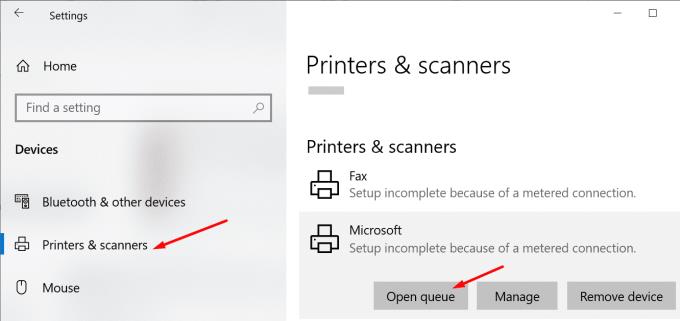
Yderligere løsninger
Hvis ovenstående trin ikke løser problemet, kan du overveje at:
- Kontrol for beskadigede filer: Slet eventuelle beskadigede filer i printkøen.
- Bruge et andet netværk: Hvis printeren er trådløs, skal du prøve at skifte til et andet netværk.
- Opdatere systemet: Sørg for, at dit operativsystem er opdateret med de nyeste opdateringer.
Tak fordi du læste vores vejledning til fejlfinding på printerproblemer. Hvis du stadig har dokumenter, der venter på at blive udskrevet, skal du ikke tøve med at kontakte din printerproducent for yderligere assistance.

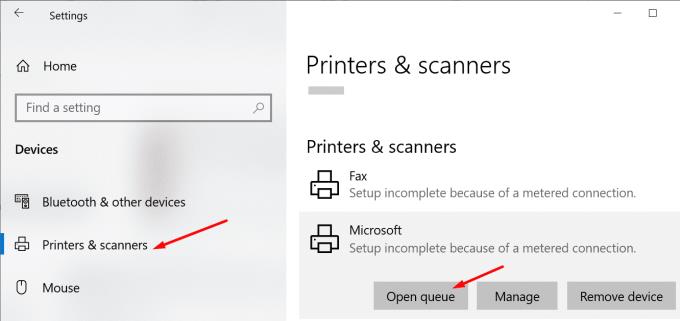



























Jens J. -
Fejlfinding kan være en udfordring, men det er så tilfredsstillende, når man finder løsningen! Hvad er jeres bedste tips til at undgå problemer?
Kenneth -
Skal jeg virkelig genstarte printeren hver gang? Det virker så gammeldags! Håber på et mere moderne løsning snart.
Thilde M. -
Kan nogen hjælpe mig? Mit dokument venter stadig efter jeg har prøvet at genstarte printeren. Er der noget jeg overser
MetteKat -
Haha, jeg troede, det var min printer, der var træt! Men nu ved jeg, at det var bare ventetiden. Tak for støtten
Rikke D. -
Jeg kunne virkelig bruge noget hjælp her. Der er en kæmpe liste af dokumenter, der venter, men jeg ved ikke, hvordan jeg skal fjerne dem
Stuart -
Tak for denne artikel, den har været en livredder for mig! Ingen flere ventende dokumenter, selvom jeg til tider glemmer, at printeren skal sættes i gang
Oliver123 -
Har set flere have samme problem. Måske er der en softwareopdatering, der skal til for at løse det. Hvad siger I?
Lise A. -
Jeg nød virkelig at læse dette! Der er så mange, der går glip af de enkle løsninger for deres printere. Deling er omsorg!
Mathias B. -
Det er rart at vide, at jeg ikke er alene med disse printerproblemer! Har I flere tips til, hvordan man undgår disse problemer i fremtiden
Frederik V. -
Nogle gange skal man bare være tålmodig. Printere kan være så besværlige, men når man får dem til at fungere, er det en lettelse
Emma H -
Elsker bloggen! Jeg havde også lignende problemer og fandt ud af, at jeg skulle slette nogle gamle dokumenter i køen. Det hjalp!
Sofie N. -
Jeg spekulerer på, hvad det første skridt skal være? Skal man altid starte med at kontrollere printkøen, eller er der andre tips?
Morten T. -
Fejlmeddelelser kan være så frustrerende. Mit råd er altid at tjekke forbindelserne først. Man kan undre sig over, hvor ofte det hjælper
Nina IT -
Jeg arbejder med IT, og jeg må sige, at det hjælper at have en god printer-driver installeret. Sørg for at holde den opdateret
Sommerfugl -
Jeg havde næsten givet op, men nu ser jeg, at det var en simpel løsning. Tak for vejledningen, jeg vil dele det med mine venner
Bjørn -
Åh, den dér med "dokumenter venter" fik mig til at grine. Det føles som om min printer holder mig i økonomisk kontrol
Marie K. -
Jeg troede, at min printer var ødelagt, men heldigvis var det kun en grafisk driver, der manglede. Tak for at give mig det rigtige perspektiv!
Kasper -
Tak for tipsene! Jeg har haft problemer med min printer i flere dage, og nu virker den endelig igen. Det var virkelig frustrerende!